जबकि iOS हमें अपनी होम स्क्रीन के लुक को कस्टमाइज़ करने की अनुमति नहीं देता है, यह हमें विजेट पैनल पर बहुत अधिक नियंत्रण देता है जो आपके आईफोन पर सबसे बाईं ओर स्क्रीन है। मैं अपने iPhone पर विजेट पैनल का बहुत शौकीन हूं क्योंकि यह मुझे मौसम की जल्दी से जांच करने, मेरे दैनिक कार्यों और घटनाओं को देखने, नोट्स जोड़ने और अन्य चीजों के बीच शॉर्टकट चलाने की अनुमति देता है। जब से मैं विजेट पैनल का उपयोग करने के लिए उपयोग किया जाता हूं, तब मुझे काफी आश्चर्य होता है जब मैं अन्य iPhone उपयोगकर्ताओं को इसका पूरा फायदा नहीं उठाते हुए देखता हूं। वास्तव में, कई आईफोन उपयोगकर्ता यह भी नहीं जानते कि विजेट पैनल में एक नया विजेट कैसे जोड़ा जाए। खैर, इस लेख के साथ मैं यह बदलना चाहता हूं कि जैसा कि मैं आपको बताऊंगा कि आईफोन में विजेट कैसे जोड़े जाएं:
नोट: जब मैं iPhone पर जोर दे रहा हूं, तो विजेट पैनल iPhone, iPad और iPod टच डिवाइस के लिए उपलब्ध है।
IPhone में विजेट जोड़ना
IPhone में विजेट जोड़ना बहुत सरल है। वास्तव में, जब आप पहली बार अपना फोन सेट करते हैं, तो डिफ़ॉल्ट रूप से कुछ विजेट आपको अपनी क्षमता दिखाने के लिए मौजूद होते हैं। विजेट्स का उपयोग करने के बारे में सबसे अच्छी बात यह है कि इनका उपयोग करने के लिए आपको अलग-अलग विजेट ऐप इंस्टॉल करने की आवश्यकता नहीं है । वास्तव में, जिन ऐप को आप पहले से ही पसंद करते हैं और उपयोग करते हैं, उनमें से कुछ ऐसे विजेट प्रदान करते हैं, जिनका आप उपयोग कर सकते हैं। यहां बताया गया है कि आप विजेट्स को कैसे एक्सेस कर सकते हैं और इसे अपने विजेट स्क्रीन पर जोड़ सकते हैं:
- विजेट स्क्रीन पर जाने के लिए सबसे पहले अपने होम स्क्रीन पर बाएं से दाएं स्लाइड करें। यहां, नीचे "संपादित करें" बटन ढूंढें और उस पर टैप करें।
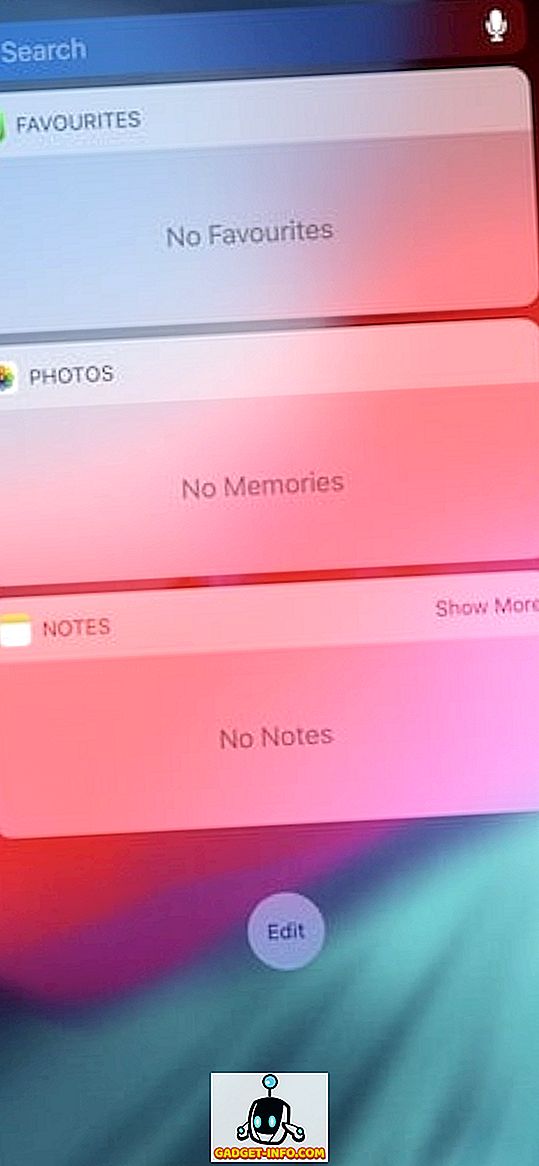
2. इस पृष्ठ पर, आपको वे सभी विजेट दिखाई देंगे जिनकी आपके पास पहुँच है। अपनी स्क्रीन पर विजेट जोड़ने के लिए, बस हरे रंग के प्लस बटन पर टैप करें। मान लें कि हम कैलेंडर विजेट को जोड़ने के लिए प्लस बटन दबाते हैं। देखें, यह जोड़ा विजेट अनुभाग में कैसे चलता है।
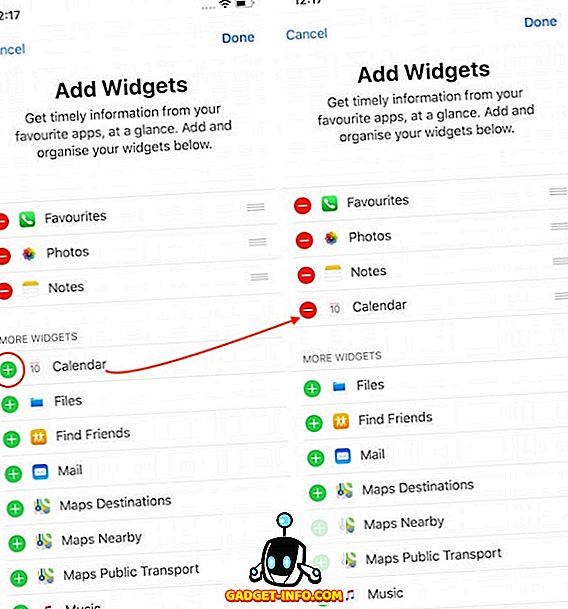
3. इसी तरह, आप लाल माइनस बटन को दबाकर एक विजेट निकाल सकते हैं और फिर "निकालें" बटन पर टैप कर सकते हैं । मान लें कि हम "फ़ोटो" विजेट हटाते हैं। इसके अलावा, यह बिना कहे चला जाता है, लेकिन कोई भी बदलाव करने के बाद "डन" बटन को हिट करना याद रखें
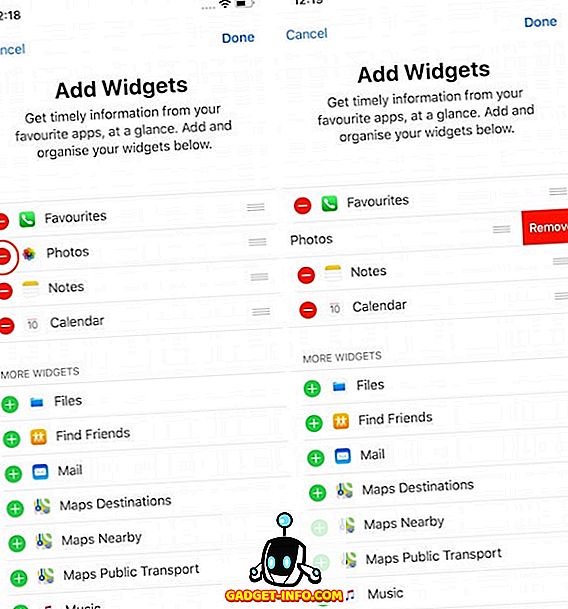
बस इतना ही है। कुछ सरल टैप के साथ, आप अपने iPhone में विजेट जोड़ और हटा सकते हैं।
IPhone, iPad, और iPod टच डिवाइस में विजेट जोड़ें और निकालें
जैसा कि आप देख सकते हैं, अपने iPhone में विगेट्स जोड़ना और हटाना बहुत आसान है। यदि आपने अपने iPhone के विजेट पैनल का उपयोग कभी नहीं किया है, तो मैं अत्यधिक अनुशंसा करता हूं कि आप इसे आज़माएं क्योंकि यह उन कुछ चीजों में से एक है जिन्हें आप iPhone पर कस्टमाइज़ कर सकते हैं और यदि आप इसका उपयोग करना शुरू करते हैं तो यह वास्तव में काम में आ सकता है। हमें बताएं कि क्या आपको यह ट्यूटोरियल आसान है या नहीं, नीचे टिप्पणी अनुभाग में लिखकर देखें।








